كيفية الإصلاح إذا لم يحفظ Google Chrome كلمات المرور؟
دليل استكشاف الأخطاء وإصلاحها / / August 05, 2021
يحتوي Google Chrome على هذه الميزة المفيدة التي تتيح للمستخدم حفظ كلمات المرور الخاصة به لمواقع الويب المختلفة. لذلك ، عندما يزورون هذا الموقع كثيرًا ، لا يتعين عليهم الاستمرار في تسجيل الدخول في كل مرة. يوفر المستعرض أيضًا ميزة الملء التلقائي التي تساعد في ملء النماذج بسهولة عن طريق كتابة كلمة أو كلمتين. أعني عندما نضع عنواننا في نموذج ، لا يتعين علينا ملء كل شيء. فقط اكتب حقلاً ، وستظهر القيمة المحفوظة مسبقًا للحقول الأخرى في رسالة مطالبة. اضغط عليها وسيتم ملء قسم العنوان بالكامل. في بعض الأحيان تسير الأمور جنوبًا مع الإعداد الفني. بالطبع ، نحن نتحدث عن الأخطاء والمشكلات الأخرى التي تحدث على Chrome. لن تسمح هذه المشكلات للمستخدم بحفظ كلمة المرور أو الملء التلقائي للعمل.
بالتأكيد ، من المزعج أن يقوم المستخدم يدويًا بالعمل الذي سيفعله Chrome في ثانية. يصبح تسجيل الدخول السهل وملء النموذج مملاً للغاية حيث يقوم المستخدم بإدخال القيم واحدة تلو الأخرى. هذه المشكلة ليست خاصة بالنظام الأساسي لنظام التشغيل. على الرغم من أننا سنغطي نظام التشغيل Windows بشكل أساسي ، إلا أن مشكلة عدم حفظ Google Chrome لكلمات المرور يمكن أن تحدث أيضًا على macOS. في هذا الدليل ، سنناقش الأسباب المحتملة وراء هذا الخطأ وكيف يمكننا إصلاحها.

ذات صلة | كيفية تعيين الموقع الجغرافي في Google Chrome يدويًا
جدول المحتويات
-
1 لماذا Google Chrome ليس قادرًا على حفظ كلمات المرور
- 1.1 حفظ كلمات المرور في معطل في Chrome
- 1.2 علة في الكروم
- 1.3 لا يُسمح بحفظ البيانات المحلية في المتصفح
- 1.4 ملف تالف في ملف تعريف Chrome
- 1.5 خطأ في ذاكرة التخزين المؤقت
-
2 كيفية إصلاح مشكلة عدم حفظ Chrome لكلمات المرور
- 2.1 قم بالترقية إلى أحدث إصدار من متصفح Chrome
- 2.2 قم بتمكين حفظ كلمة المرور على Chrome
- 2.3 جرب استخدام مدير كلمات المرور
- 2.4 قم بإنشاء ملف تعريف Chrome جديد
- 2.5 يجب أن يكون Chrome قادرًا على حفظ البيانات المحلية حتى بعد تسجيل الخروج
- 2.6 حل لمستخدمي macOS
لماذا Google Chrome ليس قادرًا على حفظ كلمات المرور
دعونا نلقي نظرة على الأسباب المحتملة لحدوث هذه المشكلة.
حفظ كلمات المرور في معطل في Chrome
في حالة قيامك بإيقاف تشغيل الميزة عن طريق الخطأ ، فلن تظهر مطالبة حفظ كلمات المرور عند محاولة تسجيل الدخول إلى أي موقع ويب. لذلك ، تحتاج إلى تمكينه أولاً.
علة في الكروم
كل تطبيق له نصيبه من الأخطاء ومواطن الخلل. كروم ليس استثناء. الحل الوحيد هو ترقية إصدار المتصفح إلى الإصدار الأحدث. Google سريع جدًا في إصلاح الأخطاء.
لا يُسمح بحفظ البيانات المحلية في المتصفح
مرة أخرى ، الخيارات الخاصة بالمستخدم التي تحتاج إلى تمكينها إذا كنت ترغب في أن يقوم Chrome بحفظ كلمات المرور الخاصة بك.
ملف تالف في ملف تعريف Chrome
إذا كانت هذه هي الحالة ، فأنت بحاجة إلى إنشاء ملف تعريف جديد على المتصفح.
خطأ في ذاكرة التخزين المؤقت
إذا كنت تستخدم نظام التشغيل macOS ، فبسبب ملفات ذاكرة التخزين المؤقت التالفة ، ستواجه مشكلة عدم حفظ Chrome لكلمات المرور. لذا ، فإن حذف ذاكرة التخزين المؤقت من شأنه أن يحل المشكلة إلى الأبد.
كيفية إصلاح مشكلة عدم حفظ Chrome لكلمات المرور
الآن بعد أن عرفنا سبب المشكلة ، دعنا نتجه لحل المشكلة أيضًا.
قم بالترقية إلى أحدث إصدار من متصفح Chrome
عادةً ما يقوم متصفح Chrome بتحديث نفسه تلقائيًا. ومع ذلك ، قد يؤدي وجود خطأ في بعض الأحيان إلى إعاقة التثبيت. لذلك ، يجب على المستخدم القيام بذلك يدويًا. هكذا كيف تقوم بها.
- افتح متصفح Chrome
- في الزاوية اليمنى العليا ، انقر فوق الزر الرأسي ثلاثي النقاط.
- من القائمة المنسدلة انقر فوق مساعدة > حول جوجل كروم
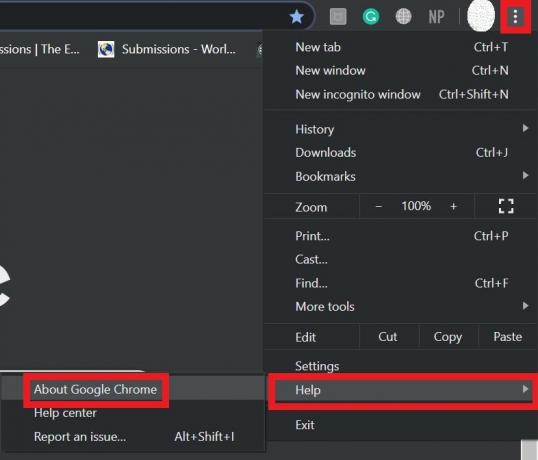
- إذا توفر إصدار جديد من المتصفح ، فسيقوم Chrome بتثبيته تلقائيًا.
- بعد التثبيت ، قد تضطر إلى إغلاق Chrome وإعادة تشغيله.
قم بتمكين حفظ كلمة المرور على Chrome
دعونا نرى كيفية تمكين هذه الميزة. انها بسيطة جدا.
- انتقل إلى Chrome> انقر فوق الزر العمودي ثلاثي النقاط لتشغيل القائمة المنسدلة.
- انتقل لأسفل إلى إعدادات، انقر لفتحه.

- في الشاشة التالية ، انتقل إلى ملف الملء التلقائي التبويب.
- الآن ، انقر فوق كلمات السر

- هناك خيار تقدم لحفظ كلمات المرور. انقر فوق التبديل بجانبه لتمكينه.

جرب استخدام مدير كلمات المرور
في العصر الحالي ، نحن متقدمون للغاية في التكنولوجيا. لكل عقبة فنية ، هناك حل فعال. هذا يقودنا إلى مفهوم تطبيقات إدارة كلمات المرور. هناك الكثير من هذه التطبيقات المتاحة على الإنترنت. يمكنك استخدام أي مدير كلمات مرور للتعامل مع كلمات المرور والأنشطة ذات الصلة بسهولة على جهازك. يمكنهم بسهولة دعم متصفح Chrome مما يجعله أكثر بساطة بالنسبة لك.
ومع ذلك ، تأكد من تثبيت هذه التطبيقات من مصادر شرعية. قم دائمًا بتنزيلها من مواقعها الرسمية. لا تحصل عليها أبدًا من مواقع ويب مشبوهة أو روابط جهات خارجية. خلاف ذلك ، قد ينتهي بك الأمر بتثبيت بعض البرامج الضارة الضارة.
قم بإنشاء ملف تعريف Chrome جديد
باستخدام ملف تعريف جديد ، ستفقد جميع البيانات التي قمت بإنشائها باستخدام ملف التعريف السابق. لذا ، ضع ذلك في الاعتبار قبل اختيار ملف تعريف Chrome جديد.
- انتقل إلى متصفح Chrome
- انقر فوق الصورة الرمزية الخاصة بك على جهة اليد اليمنى
- انقر فوق أضف +
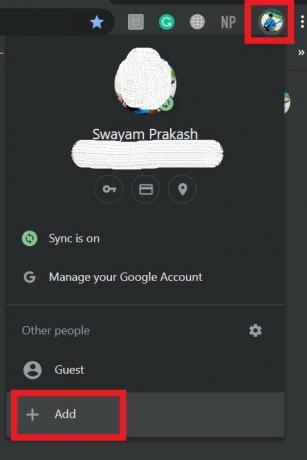
- أدخل ال اسم مستخدم جديد
- انقر فوق زر الإضافة

يجب أن يكون Chrome قادرًا على حفظ البيانات المحلية حتى بعد تسجيل الخروج
هناك خيار يحتاج إلى البقاء معاقًا. سيؤدي هذا الخيار إلى نسيان Chrome جميع بيانات الاعتماد وقيم النماذج الأخرى والمعلومات مباشرةً عند إغلاق المتصفح. يحدث ذلك لأن التطبيق يمسح ملفات تعريف الارتباط. هذا ما لا نريده. لذلك ، سوف نقوم بتعطيله.
- اذهب إلى إعدادات Chrome
- قم بالتمرير لأسفل وانقر فوق المتقدمة
- انقر فوق الخصوصية و أمن
- ثم اضغط ملفات تعريف الارتباط وبيانات الموقع
- تحت ذلك ، هناك امسح ملفات تعريف الارتباط وبيانات الموقع عند إنهاء Chrome
- تأكد من تعطيل التبديل.
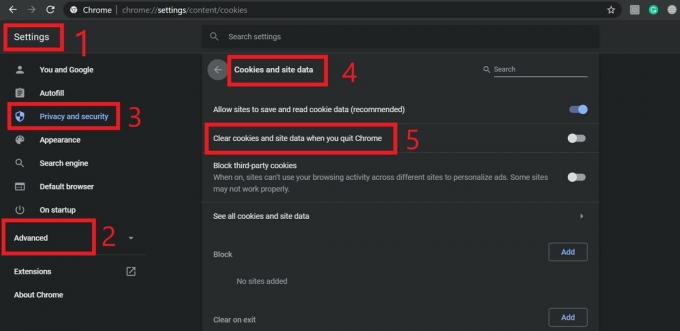
- بعد الانتهاء تأكد من إعادة تشغيل المتصفح
حل لمستخدمي macOS
إذا كنت تواجه نفس المشكلة على نظام MacOS ، فانتقل إلى مجلد المكتبة وحذف مجلد Google. أيضًا ، احذف المجلدات الموجودة في ذاكرة التخزين المؤقت. ثم أعد تشغيل الكمبيوتر. يجب أن يصلح الأشياء.
هذا كل شيء. جرب هذه الطرق لإصلاح مشكلة عدم حفظ Google Chrome لكلمات المرور على جهاز الكمبيوتر الخاص بك. آمل أن تكون قد وجدت الدليل مفيدًا.
ربما يعجبك أيضا،
- كيفية إيقاف اقتراح مقال Chrome على أجهزة iPhone / iPad و Android
- قم بإعداد كشف تسرب كلمة المرور في Google Chrome
سويام هو مدون تقني محترف حاصل على درجة الماجستير في تطبيقات الكمبيوتر ولديه أيضًا خبرة في تطوير Android. إنه معجب مخلص بنظام التشغيل Stock Android OS. بصرف النظر عن التدوين التكنولوجي ، فهو يحب الألعاب والسفر ولعب الجيتار / تعليمه.


![كيفية تثبيت Stock ROM على Sanno A76 [ملف فلاش للبرامج الثابتة]](/f/9d18b4f360a05ea5afbab9705c9ec449.jpg?width=288&height=384)
